|
Endless Love

Dieses Tutorial
wurde
von mir Romana
geschrieben, es darf
nicht kopiert werden und
auf
anderen
Seiten zum
download angeboten
werden.
Jegliche Ähnlichkeit ist
rein zufällig.
Ich habe es mit Corel 12 geschrieben, geht aber
sicher mit den anderen
auch.
Hier
bekommt ihr das Material
dazu.
Du benötigst 1 Haupttube
und eine Texttube
Filter - Kiwi - Leinwand
Entpacke das Material
und gebe es dir in den
PSP
Die Seldatei gebe
dir in PSP in die
Auswahl
Die
Formdatei gebe dir in
den Formordner vom PSP
Hast du alles dann
fangen wir an.
1.)
Öffne ein transparentes Bild von 700 x
520
Suche dir 2 schöne Farben aus deiner
Tube
Ich hab als Vordergrundfarbe hell #8B0000
Und als Hintergrundfarbe hab ich dunkel
#000000
Bei der
Vordergrundfarbe hab ich noch diesen
Farbverlauf erstellt
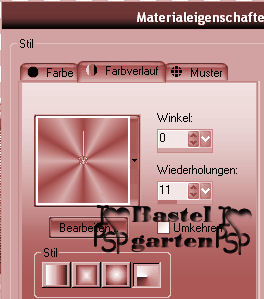
2.)
Fülle dein Leeres
Blatt mit dem Farbverlauf
Anpassen -
Bildschärfe verringern - Gauscher
Weichzeichner mit den Wert 10
Effekte -
Reflektionseffekte - Kaleidoskop mit
dieser Einstellung
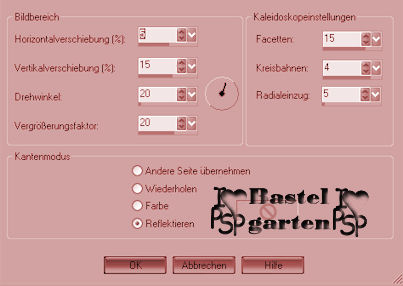
3.)
Ebene - neue
Rasterebene
Auswahl - Auswahl
laden - Auswahl laden aus Datei
Suche dir da die
Auswahl "tag-rom-117-1" mit dieser
Einstellung
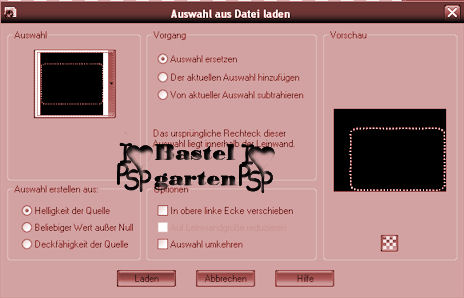
Fülle diese mit der
Hintergrundfarbe
4.)
Auswahl ändern -
Verkleinern um 1 Pixel
Fülle diese mit der
Vordergrundfarbe
Auswahl aufheben
5.)
Effekte - 3D
Effekte - Schlagschatten mit dieser
Einstellung

6.)
Ebene - neue
Rasterebene
Auswahlwerkzeug -
Abgerundetes Rechteck
Ziehe nun in der
Größe von 565 x 365 ein Rechteck auf
Fülle diese mit der
Hintergrundfarbe
7.)
Auswahl ändern -
verkleinern um 10 Pixel
Fülle diese mit
deiner Vordergrundfarbe
Effekte - Filter -
Kiwi - Leinwand mit dieser Einstellung
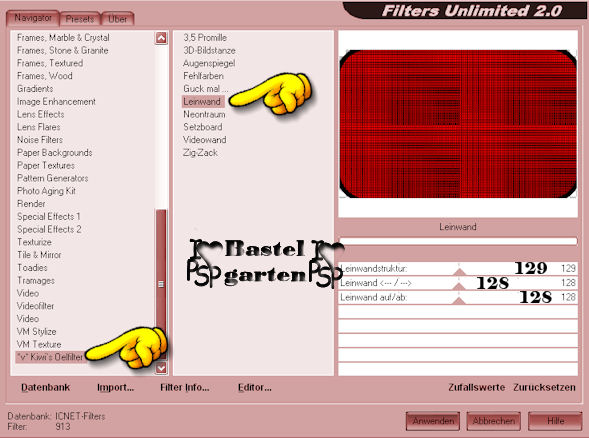
Auswahl aufheben
Effekte - 3D
Effekte - Schlagschatten wie aus Punkt 5
8.)
Verschiebe nun das
abgerundete Rechteck so wie hier in den
Rahmen

9.)
Ebene - neue
Rasterebene
Auswahlwerkzeug -
Kreis
Ziehe nun einen
Kreis in der Größe von 300 x300 auf
Fülle diese mit der
Hintergrundfarbe
10.)
Auswahl ändern -
verkleinern um 10 Pixel
Fülle diese mit der
Vordergrundfarbe
Effekte -
Textureffekte - Textur nach Wahl mit
dieser Einstellung
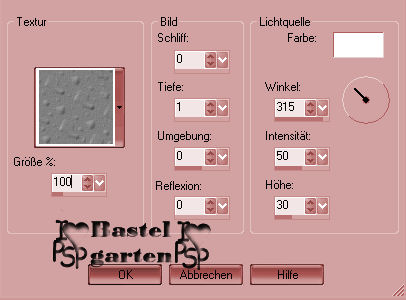
Auswahl aufheben
Effekte - 3D
Effekte - Schlagschatten wie aus Punkt 5
11.)
Ebene - neue
Rasterebene
Auswahlwerkzeug -
Kreis
Ziehe nun einen
Kreis in der Größe von 200 x200 auf
Fülle diese mit der
Hintergrundfarbe
12.)
Auswahl ändern -
verkleinern um 10 Pixel
Fülle diese mit der
Vordergrundfarbe
Effekte -
Textureffekte - Textur nach Wahl mit der
Einstellung aus Punkt 10
Auswahl aufheben
Effekte - 3D
Effekte - Schlagschatten wie aus Punkt 5
13.)
Verschiebe nun die
beiden Kreise so wie hier

14.)
Aktiviere dein
Formwerkzeug - mit dieser Einstellung

Vordergrundfarbe
ist der Farbverlauf
Hintergrundfarbe
schwarz
suche dir da die
Form "herzromana51" raus
Fang oben links in
der Ecke an
Ziehe nun die Form
in der Größe von 325 x 320 auf
15.)
Ebene Umwandeln in
eine Rasterebene
Effekte - 3D
Effekte - Innenfasse mit dieser
Einstellung
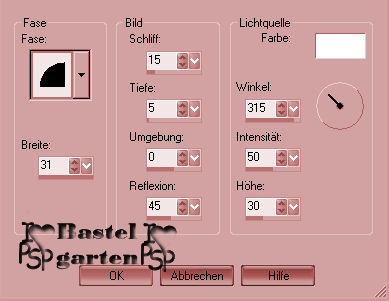
16.)
Aktiviere die
Texttube - Kopieren - Einfügen als neue
Ebene
Bild - Größe ändern
um 90 %
Hacken raus bei
allen Ebenen anpassen
Anpassen -
Farbton/Sättigung- Kolorieren - beide
Werte sind auf 0
Wenn du meine
Farben verwendest.
Verschiebe diese in
den kleineren Kreis - siehe mein Bild
17.)
Aktiviere dein
Haupttube - Kopieren - Einfügen als neue
Ebene
Verschiebe sie nach
Rechts - siehe mein Bild
Effekte - 3D
Effekte - Schlagschatten mit dieser
Einstellung
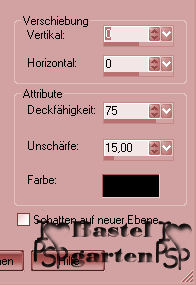
18.)
Aktiviere
dein Textwerkzeug - Schreibe deinen
Namen
Du kannst auch dein
Wasserzeichen Verwenden
Effekte - 3D
Effekte - Schlagschatten nach Wahl
19.)
Bild - Rand
hinzufügen von 5 Pixel in der Farbe
#000000
Bild Rand
Hinzufügen von 50 Pixel in der Farbe
-8B0000
Markiere diesen mit
deinen Zauberstab ( Toleranz und
Randschärfe auf 0 )
Effekte -
Filter - Kiwi - Leinwand mit der
Einstellung aus Punkt 7
20.)
Effekte - 3D
Effekte - Innenfasse wie aus Punkt 15
Auswahl aufheben
Bild - Rand
hinzufügen von 5 Pixel in der Farbe
#000000
Nun bist
du fertig und du kannst deinen Signtag
als jpg
abspeichern.
Ich hoffe dir hat das Tutorial genauso viel Spaß
gemacht
wie mir es zu schreiben.
Dankeschön fürs
nachbasteln.
Die Tutorials werden hier
getestet

Home
Design by Romana |